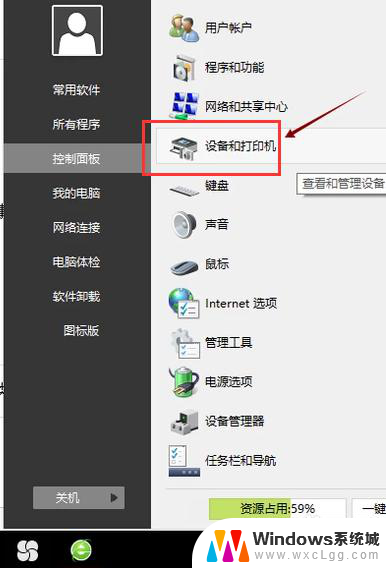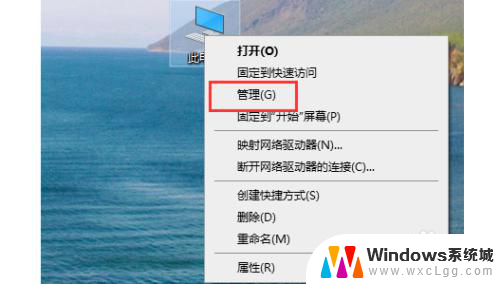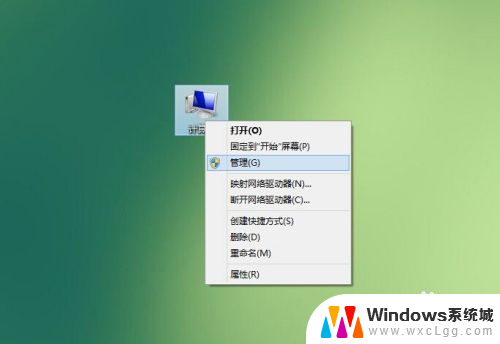电脑上怎么安装win10驱动安装 笔记本电脑驱动安装方法
当我们在电脑上安装新的操作系统时,常常会遇到驱动安装的问题,特别是在安装Windows 10操作系统时,需要注意如何正确安装驱动程序,以保证设备的正常运行。在笔记本电脑上安装驱动的方法有很多种,可以通过官方网站下载驱动程序,也可以通过设备管理器手动安装驱动等。接下来我们将详细介绍如何在电脑上安装Win10驱动,让您轻松应对驱动安装的问题。
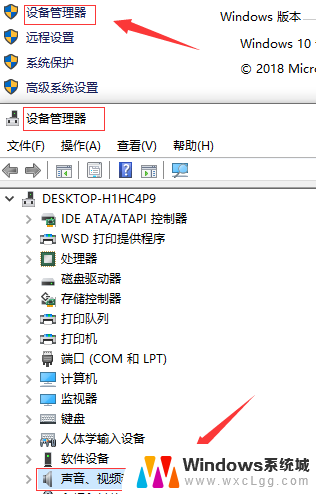
**1. 确定所需驱动**
首先,你需要知道你的笔记本电脑型号以及操作系统版本。这些信息通常可以在电脑背面、底部标签或系统设置中找到。接着,访问笔记本制造商的官方网站。在“支持”或“驱动下载”板块输入你的电脑型号和操作系统版本,查找并下载对应的驱动程序。
**2. 下载驱动程序**
在制造商网站上找到并下载所需的驱动程序。注意,有些制造商可能会提供集成多个驱动的“软件包”,而有些则允许你单独下载每个硬件的驱动。根据你的需要选择合适的下载方式。
**3. 安装驱动程序**
下载完成后,双击下载的驱动程序文件开始安装。安装过程中,请遵循屏幕上的指示进行操作。大多数驱动程序安装程序会自动检测你的硬件并安装相应的驱动。如果遇到需要手动选择安装位置的选项,请确保选择正确的文件夹或保持默认设置。
**4. 重启电脑**
安装完成后,系统会提示你重启电脑以完成驱动的安装和配置。请按照提示操作,重启后你的笔记本电脑将能够充分利用新安装的驱动程序,提升性能和稳定性。
**5. 检查驱动状态**
重启电脑后,你可以通过设备管理器(在Windows系统中。可以通过右键点击“此电脑”或“我的电脑”,选择“管理”,然后在左侧菜单中找到“设备管理器”)来检查所有硬件的驱动状态。如果所有设备都显示正常,则表示驱动安装成功。
通过以上步骤,你可以轻松地为你的笔记本电脑安装所需的驱动程序。确保硬件的正常运作和系统的稳定性。
以上就是电脑上怎么安装win10驱动安装的全部内容,碰到同样情况的朋友们赶紧参照小编的方法来处理吧,希望能够对大家有所帮助。